打印机是现在大家办公必须的一种设备,大家需要用它打印、复印文件,但是在电脑上使用打印机需要先将打印机连接电脑,可能就有朋友不知道怎么在电脑上添加安装打印机,今天小
打印机是现在大家办公必须的一种设备,大家需要用它打印、复印文件,但是在电脑上使用打印机需要先将打印机连接电脑,可能就有朋友不知道怎么在电脑上添加安装打印机,今天小编就讲一下win7电脑上添加安装打印机的详细步骤。
详细步骤如下:
1.首先我们讲打印机的USB数据线连接到电脑上,然后启动打印机;

2.我们左键点击左下角"开始"菜单,点击"设备和打印机选项";
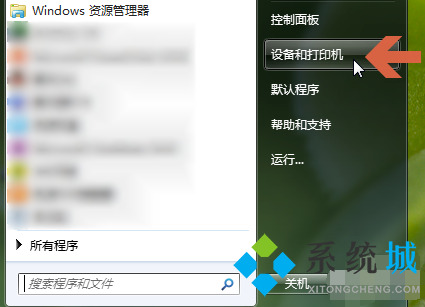
3.在"设备和打印机"页面的上方找到并点击"打开添加打印机";
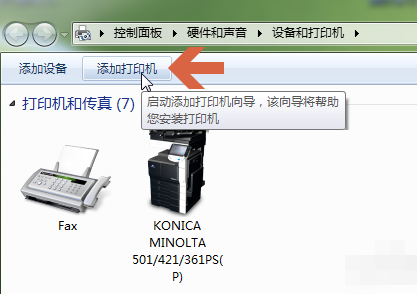
4.选择"添加本地打印机"选项;
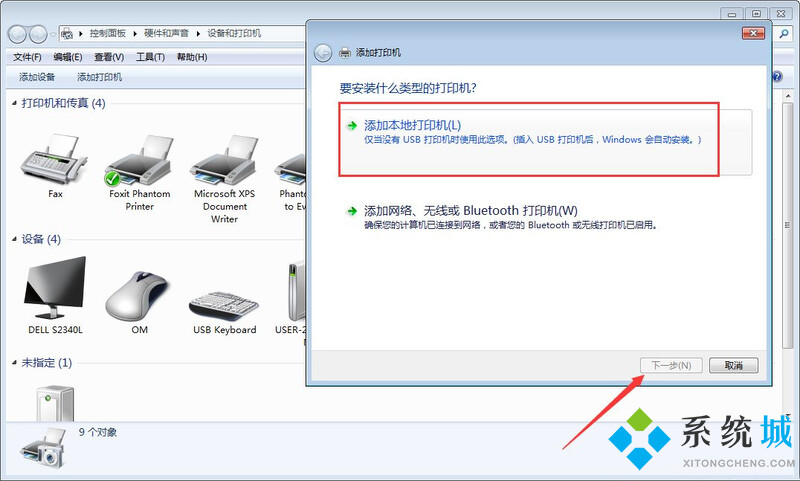
5.在"选择打印机端口"页面选择"使用现有的端口"点击下一步;
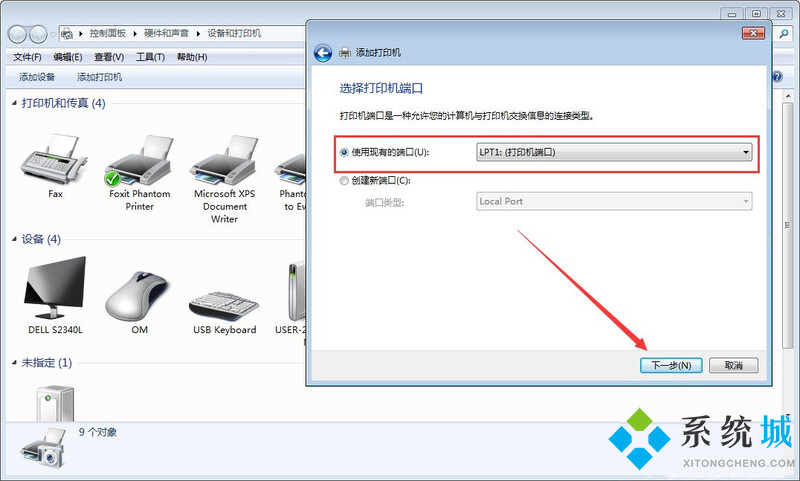
6.选择我们打印机对应的型号的驱动,点击下一步;如果电脑中有打印机驱动就选择"磁盘安装",选择驱动所在的位置;
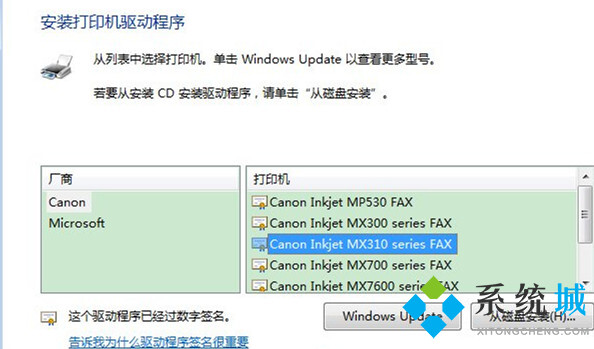
7.输入要设置的打印机名称,点击下一步;
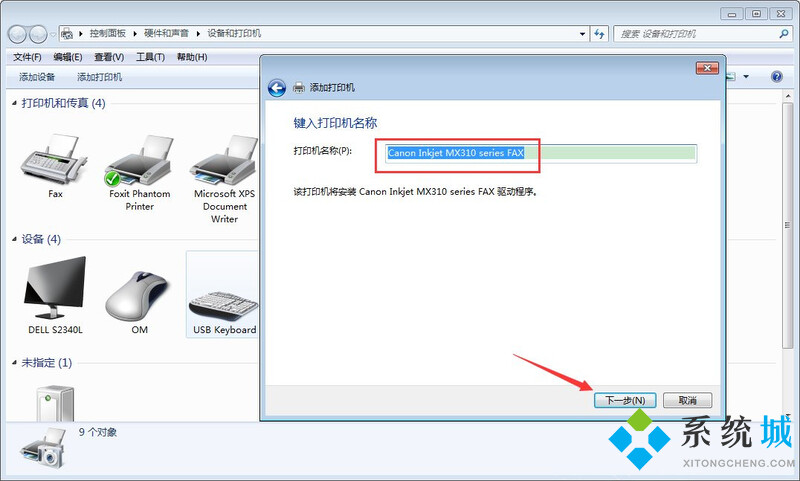
8.这样我们的win7电脑上就成功添加了打印机,如果大家需要共享打印机的话可以查看这篇win7打印机共享功能怎么设置教程。
以上就是win7电脑添加安装打印机的图文详解,希望能帮助大家,祝大家工作顺利。
相关教程:win10系统添加打印机